Nie obawiaj się systemu Windows 8 na komputerach PC. Ułatw korzystanie z niego
Microsoft Windows 8 Funkcja / / March 18, 2020
Nowy interfejs Windows 8 nie jest odpowiedni dla tradycyjnych komputerów. Ale niech cię to nie przeraża. Pulpit nadal tam jest i zawiera wiele ulepszeń.
Windows 8 został wydany publicznie kilka tygodni temu, a znawcy technologii w mediach i blogosferze nazywają go porażką. Niektórzy użytkownicy obawiają się nowego interfejsu „w stylu metra” i braku przycisku Start. Ale o czym rzadko się mówi, są ulepszenia pulpitu i systemu operacyjnego jako całości.
Nowy nowoczesny interfejs w systemie operacyjnym jest zoptymalizowany do użytku na tablecie lub ekranie dotykowym. Chociaż jest to świetne na urządzeniu dotykowym, nie jest ono odpowiednie dla tradycyjnego komputera z klawiaturą i myszą. Ale możesz pozostać na pulpicie tak długo, jak chcesz. Używam systemu Windows 8 przez ostatni rok na różnych etapach rozwoju, a obecnie używam go w pełnym wymiarze godzin na moim głównym polu produkcyjnym. W rzeczywistości mam go teraz zainstalowanego na wszystkich moich komputerach, a kiedy wracam do systemu Windows 7, wydaje się on przestarzały.
Microsoft dodał wiele niesamowitych nowych funkcji na pulpicie w Windows 8, które zostały poważnie przeoczone przez media. Zwiększył bezpieczeństwo, stabilność i działa znacznie szybciej. Zyskał nowe funkcje, takie jak: Historia plików, Resetowanie komputera, Odświeżanie komputera, Miejsca do przechowywania, SkyDrive integracja i więcej.
Zgadzam się, że firma byłaby mądrzejsza, aby interfejs użytkownika oparty na kafelkach był bardziej funkcją tła w tradycyjnych laptopach i komputerach stacjonarnych. Apple ma dobry pomysł z OS X na swoich komputerach Mac. Podczas gdy firma łączy systemy iOS i OS X, funkcje typu iOS nie są pierwszą rzeczą, którą zobaczysz po uruchomieniu komputera Mac. Zamiast tego jest to komputer stacjonarny, jakiego można się spodziewać. Jeśli chcesz, możesz przejść na LaunchPad, by poczuć się jak w telefonie.
Wzywam wszystkich do znalezienia idealnej wersji systemu Windows. To się nigdy nie zdarzyło. Piękno systemu Windows polega na tym, że możesz dostosować go do swoich potrzeb. Niezależnie od tego, czy korzystasz z wbudowanych poprawek ustawień, czy oprogramowania firm trzecich, możesz uzyskać to, czego potrzebujesz z nowego systemu operacyjnego.
Oto kilka wskazówek, jak pozbyć się kilku niedogodności w systemie Windows 8 i ułatwić korzystanie z niego.
Odzyskaj menu Start
Największą skargą jest to, że nie ma menu Start. Chociaż w lewym dolnym rogu nie ma tradycyjnego przycisku, do którego byłeś przyzwyczajony - możesz uzyskać ten sam rodzaj funkcji z ukrytego menu zaawansowanego użytkownika i ekran startowy. Gdy już się przyzwyczaisz i nie zajmie to dużo czasu, przekonasz się, że jest to całkiem wydajne. Ale dygresję, chcesz odzyskać stare dobre menu Start - oto kilka prostych rozwiązań.
StarDock's Start8
To mój ulubiony zamiennik menu Start dla systemu Windows 8. Ma niewiele 4,99 USD i zapewnia tę samą funkcjonalność, co menu systemu Windows 7 i nie tylko. Ponadto umożliwia rozruch bezpośrednio na pulpicie przy każdym włączeniu lub ponownym uruchomieniu komputera. Jeśli chcesz mieć najlepsze zawody ze świata, możesz ustawić go tak, aby współdziałał także z nowym ekranem Start.
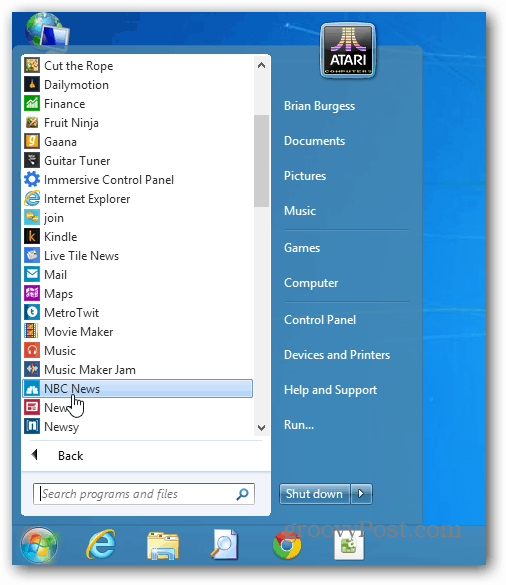
Klasyczna muszla
Jeśli potrzebujesz darmowego rozwiązania typu open source, skorzystaj z Narzędzie Classic Shell z SourceForge. Nie tylko przywraca funkcjonalność Menu Start, ale można go również w pełni dostosować. Możesz sprawić, by menu wyglądało jak Windows 7, Vista, XP. Możesz także ustawić, aby omijał nowy ekran Start i uruchamiał się bezpośrednio na pulpicie.
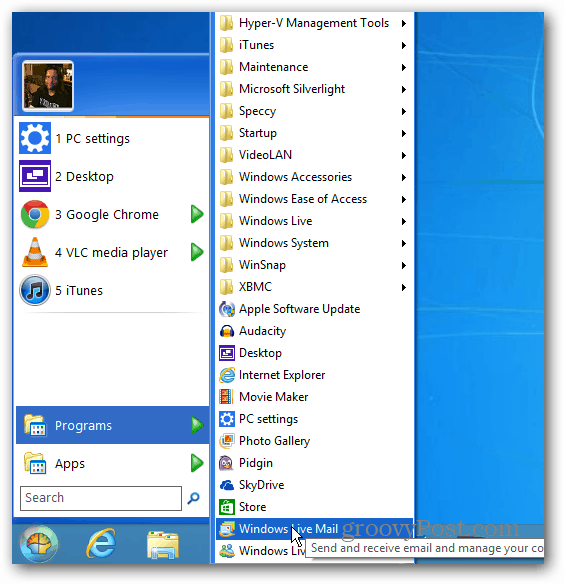
Pozostań w tradycyjnym środowisku pulpitu
System Windows 8 ma otwierać zdjęcia, muzykę, pliki PDF i pliki wideo w nowych aplikacjach. Otworzy również linki e-mail w aplikacji Mail. Na tradycyjnym komputerze chcesz załatwiać sprawy, a nie przeskakiwać między komputerem a nowoczesnym interfejsem użytkownika. Aby pozostać w środowisku komputerowym w jak największym stopniu, musisz zmienić skojarzenia plików, aby pliki uruchamiały się w programach komputerowych. Zmiana jest łatwa, a my omówiliśmy następujące artykuły.
- Otwórz pliki PDF i obrazy na pulpicie
- Otwórz muzykę i wideo w programach na komputery
- Zmień domyślnego klienta poczty e-mail w systemie Windows 8
Najprostszym sposobem jest zmiana wszystkich skojarzeń plików w jednym ujęciu, przechodząc do Panel sterowania >> Programy domyślne. Następnie wybierz link „Powiąż typy plików z programem” i ustaw pliki na otwieranie w programach komputerowych.
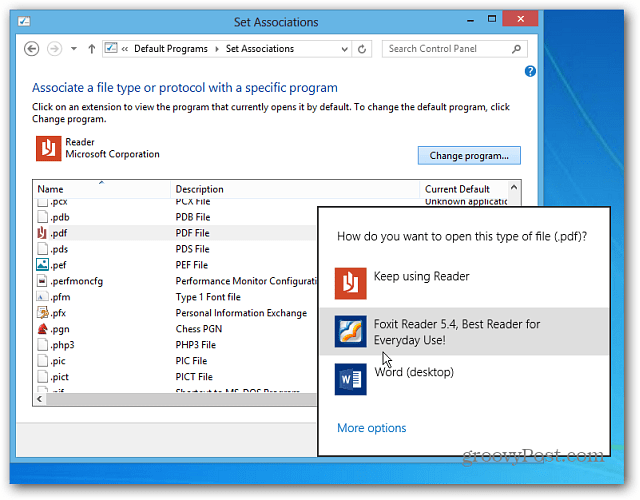
Skróty klawiaturowe są Twoim przyjacielem
W tej wersji systemu Windows nie ma nic ważniejszego do nauczenia niż skróty klawiaturowe. Sprawdź nasze Przewodnik po skrótach klawiszowych w systemie Windows 8.

Jeśli zastanawiasz się, jak to zrobić w systemie Windows 8, zapoznaj się z naszym Kompletny przewodnik po systemie Windows 8. Polecam rezerwację zaznaczając go, ponieważ aktualizujemy go regularnie.
